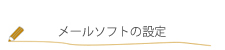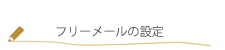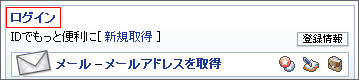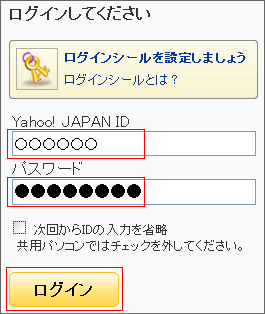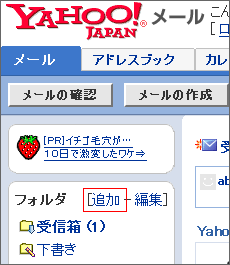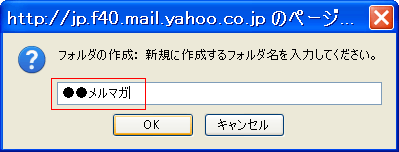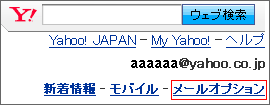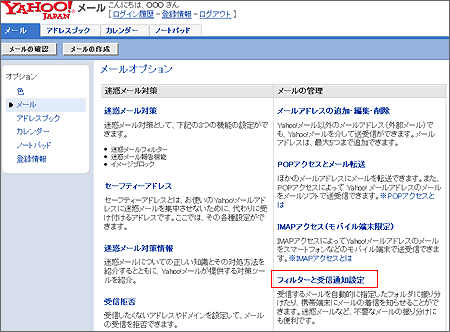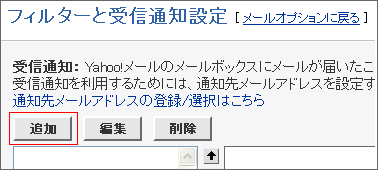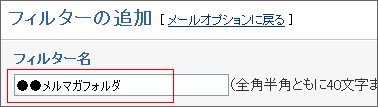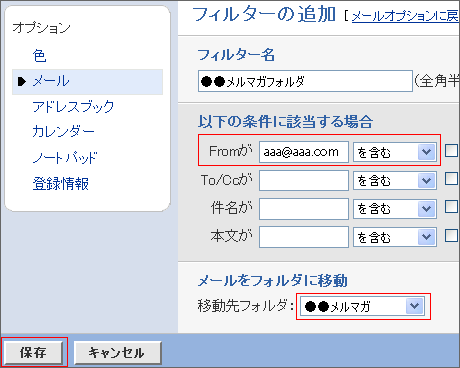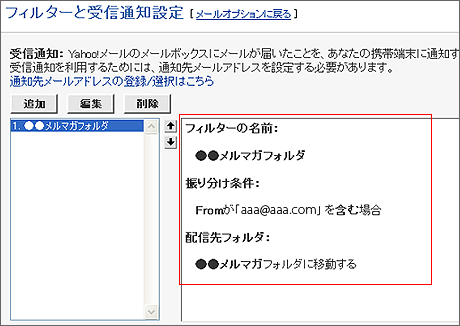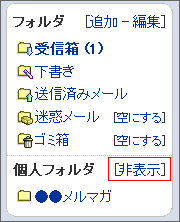1.Yahoo! メール画面へ
|
Yahoo! トップページの右メニュー中段から「メール」をクリックします。
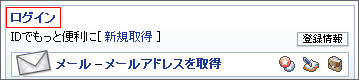
ログイン画面にて、自分のID、パスワードを入力します。
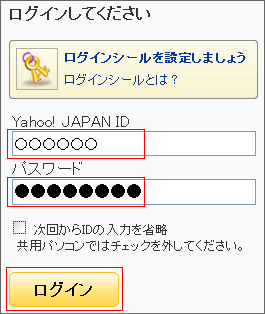
|
2.「フォルダ」に「追加」でメルマガのフォルダを作成します。
Yahoo! メール画面にて、左上「フォルダ」の「追加」をクリック
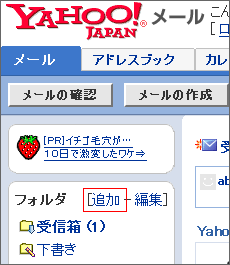
フォルダの名前を入力し、「OK」をクリックします。
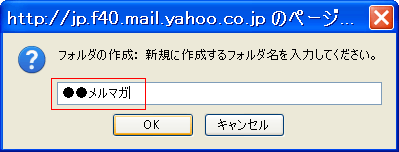
|
3.「メールオプション」 でメールオプションの設定を行います。
Yahoo! メール画面右上の「メールオプション」 をクリックします。
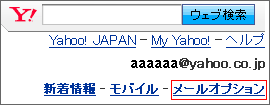
メールオプションのページに切り替わったら、
画面中段の 「フィルターと受信設定」をクリックします。
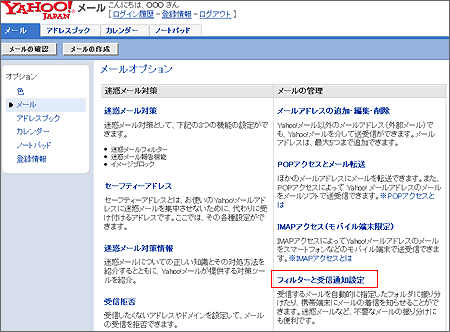
|
4.「フィルターと受信通知設定」にて「フィルターの追加」を設定します。
| |
Yahoo! メール画面にて、左上「フォルダ」の「追加」をクリック
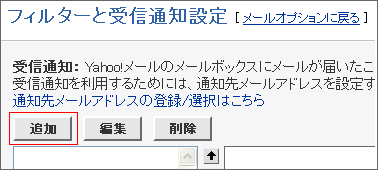
「フィルターの追加」ページにで、フィルター名を入力します。
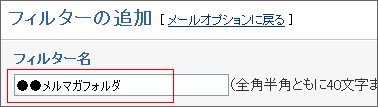
|
5. フィルター名とフィルターの条件を、「メールをフォルダに移動」にします。
フィルターの条件を入力します。
「From」にメールアドレスを
入力することで振り分けができます。
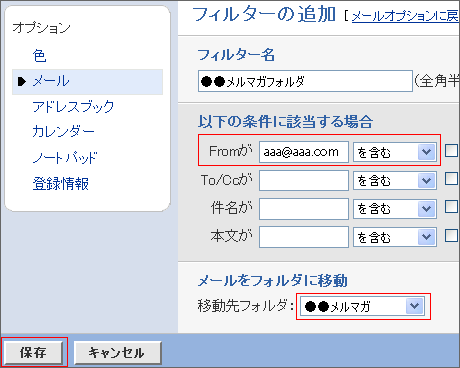
「メールフォルダに移動」で、先ほど設定したフォルダ(ここでは
●●メルマガ)を選択します。
選択後、保存ボタンをクリックします。
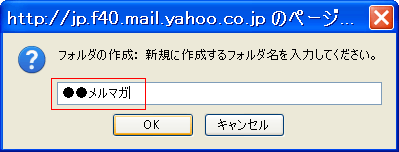
|
6. フィルタ条件の確認
「フィルターと受診通知設定」の画面になりますので、
右枠の 条件を確認します。
以上でメールのフォルダ分けの設定は完了です。
メールを受信した際に、指定フォルダに入っていれば成功です。
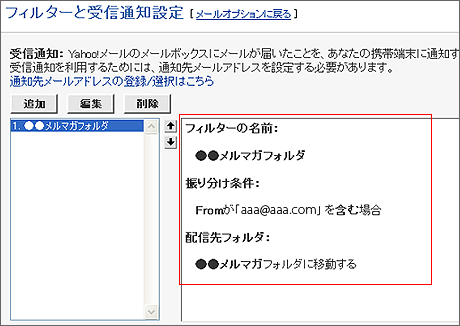
|
7. トラブルシューティング&補足
・メールアドレスの振り分けがうまくいかない場合、メールアドレスに入力ミスがあるか、
余分な半角等が含まれている場合が多いようです。
・「新規のフォルダが、どこへ行ったかわからない」という場合、メイン画面の左で 「フォルダ」ではなく、
「個人フォルダ」側にできます。
「非表示」になっていると見えませんのでご注意下さい。
「非表示」指定になっている場合は、個人フォルダ「表示」で表示させることができます。
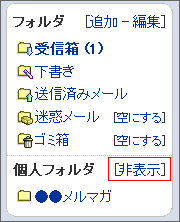
Yahoo! メールで設定できるフィルターの数は、最大50です(2011年6月現在)
 |